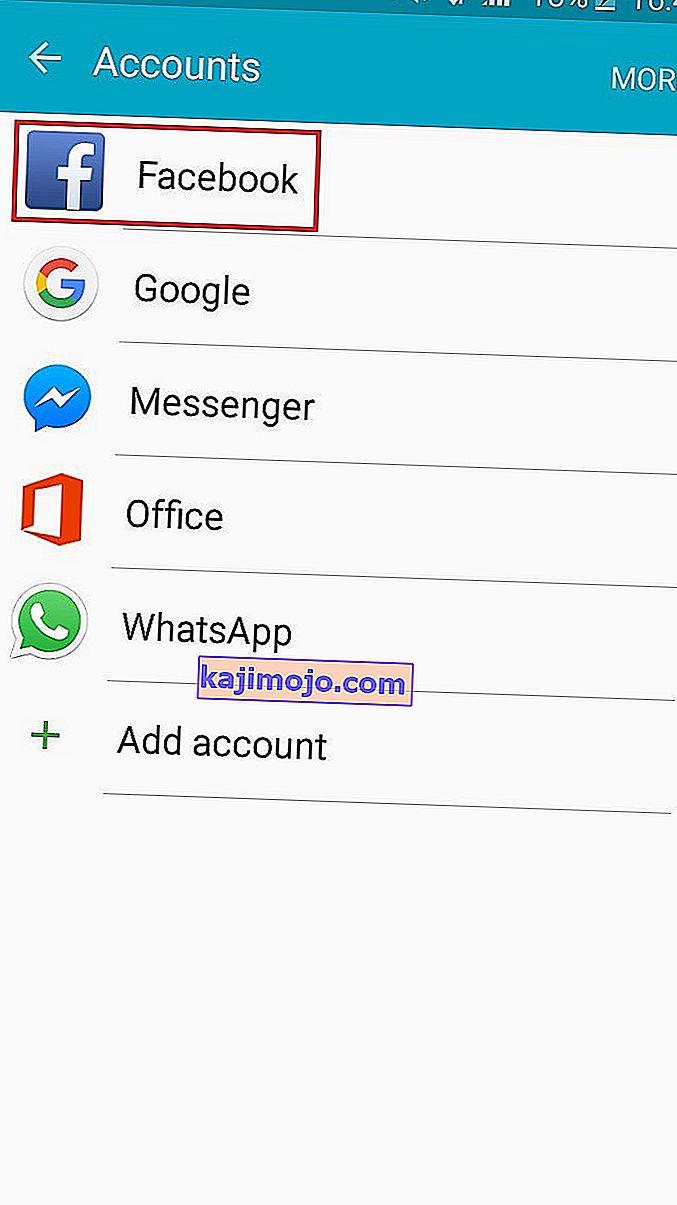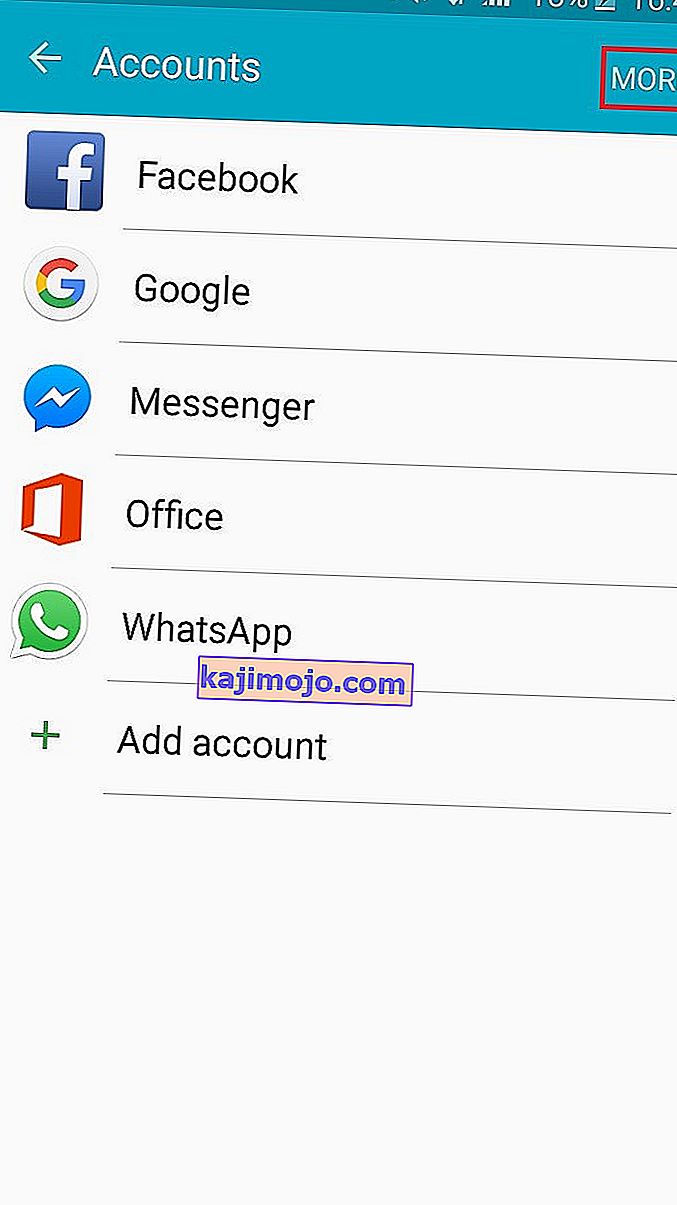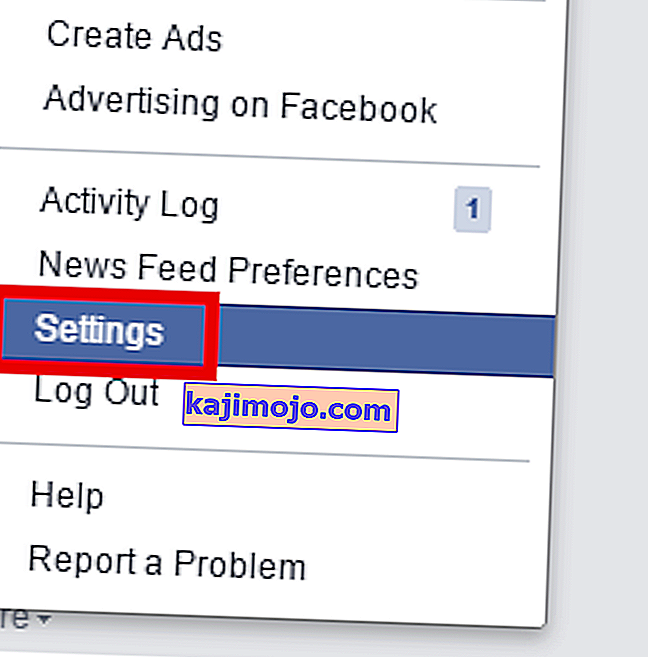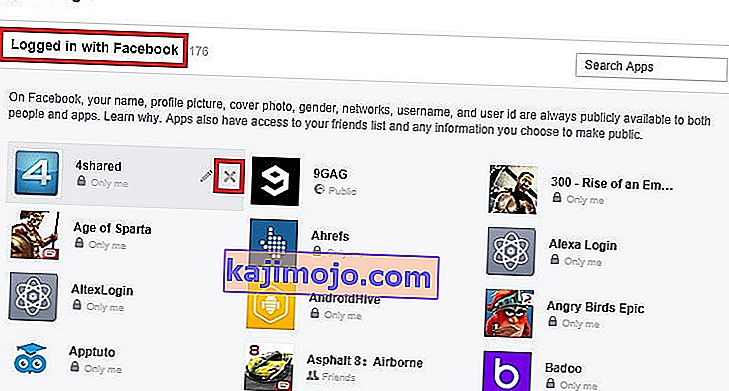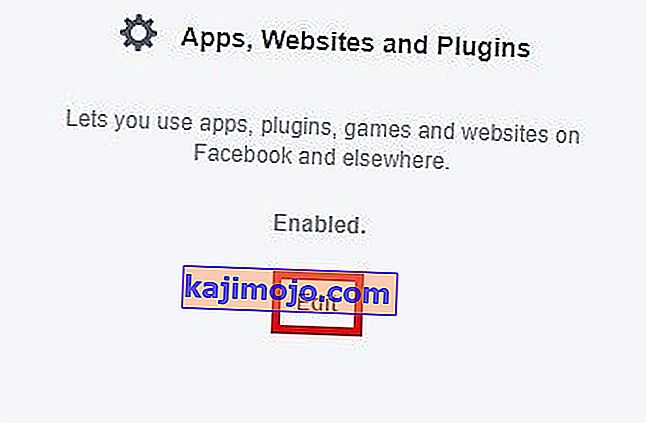Пропуштање обавештења на Фацебоок-у може имати врло непријатне последице. Али схватити зашто ваш паметни телефон не шаље пусх обавештења за Фацебоок није лак задатак, јер су потенцијални кривци бројни.
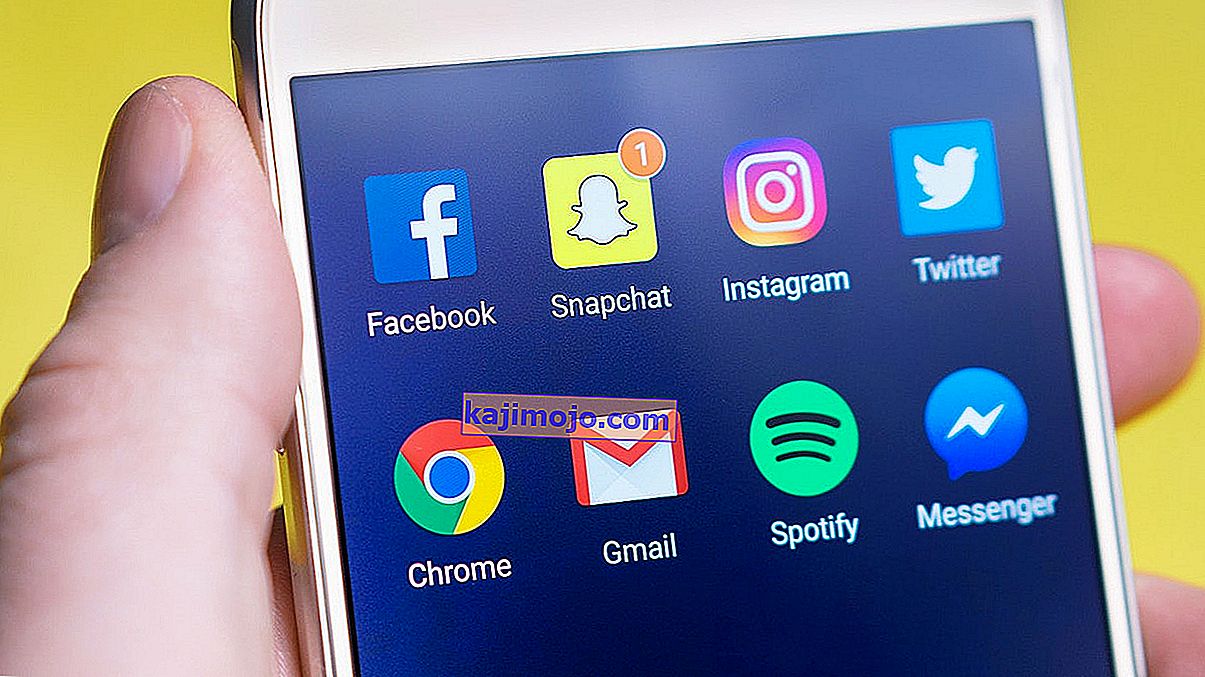
Ваш проблем може узроковати апликација независног произвођача која управља позадинским процесима (Греенифи или нешто слично). Такође, ово издање је честа појава међу произвођачима који користе прилагођене верзије Андроида које су врло агресивне са методама уштеде батерије. Добар пример за то је Хуавеијев ЕМУИ, који забрањује неким апликацијама да раде у позадини када је телефон неактиван. Апплеов иОС има сличан приступ, али је много лакше поново укључити пусх обавештења.
Ваша најбоља шанса да поново покренете обавештења на Фацебооку је да приступите покушају и грешкама. Да бисмо вам олакшали ствари, саставили смо листу потенцијалних исправки које би могле или не би функционисале за вас. Слободно истражујте сваки водич док не пронађете онај који одговара вашем паметном телефону.
Ствари са којима бисте требали почети
Пре него што почнете да следите доленаведене водиче, постоји неколико једноставних подешавања које бисте требали испробати:
- Обавезно укључите Обавештења о апликацијама . Тачна путања се разликује код различитих произвођача, али то ће бити нешто попут Подешавања> Звук и обавештења> Обавештења о апликацијама . Требали бисте да видите листу са свим апликацијама које раде са пусх обавештењима. Додирните Фацебоок и уверите се да обавештења нису блокирана.
- Покушајте да обришете податке из кеш меморије из апликације Фацебоок и апликације Мессенгер. Ако се обавештења и даље не појављују, покушајте да поново инсталирате апликацију.
- Проверите да ли постоји ограничење позадинских података за вашу апликацију Фацебоок или сте омогућили било који режим уштеде енергије који може ометати обавештења. Не фокусирајте се само на матичне функције за уштеду енергије и проверите да ли имате независне апликације за уштеду батерије које би могле проузроковати ово понашање.
Омогућавање аутоматске синхронизације на Андроиду
- Идите на почетни екран и додирните Мени .
- Додирните Подешавања и померите се надоле док не пронађете налоге и синхронизацију
Напомена: Назив ове опције менија може се разликовати од произвођача до произвођача. Такође можете пронаћи под називом „Рачуни“ .
- Проверите да ли је ваш Фацебоок налог конфигурисан за овај уређај. Ако на свом списку видите Фацебоок унос са рачунима, спремни сте.
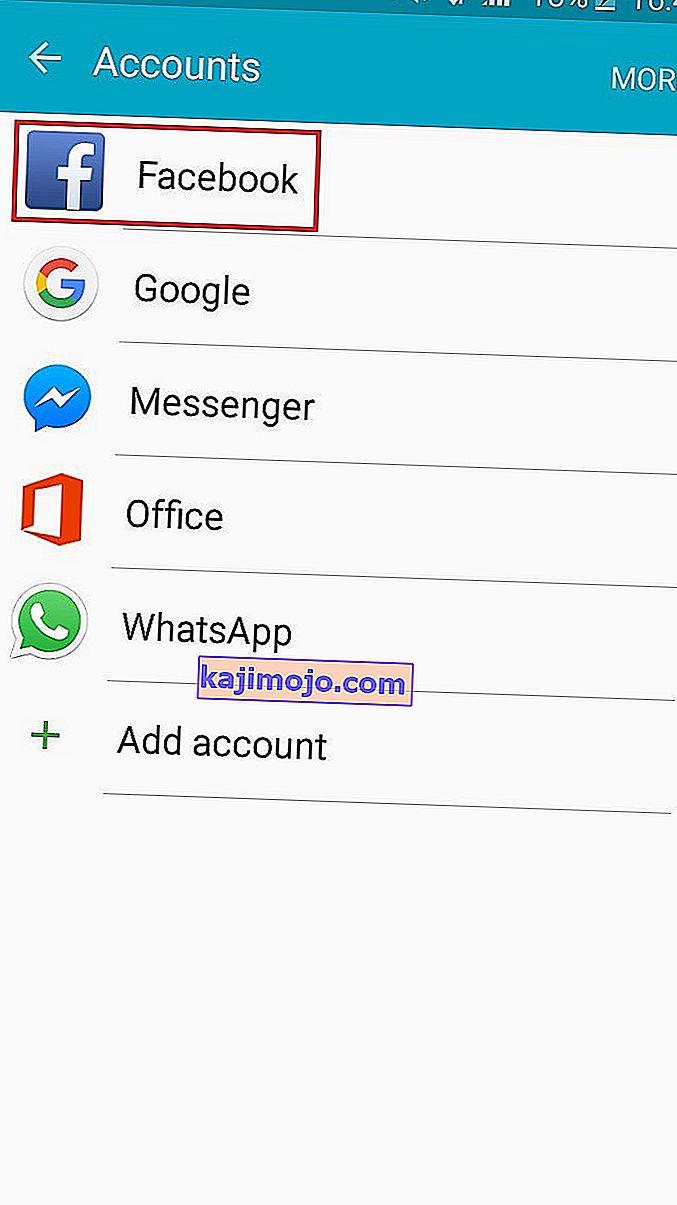
Напомена: Ако не видите Фацебоок унос, додирните Додај рачун и унесите своје Фацебоок корисничке податке.
- Додирните икону са три тачке у горњем десном делу екрана ( Више о неким прилагођеним верзијама Андроид-а).
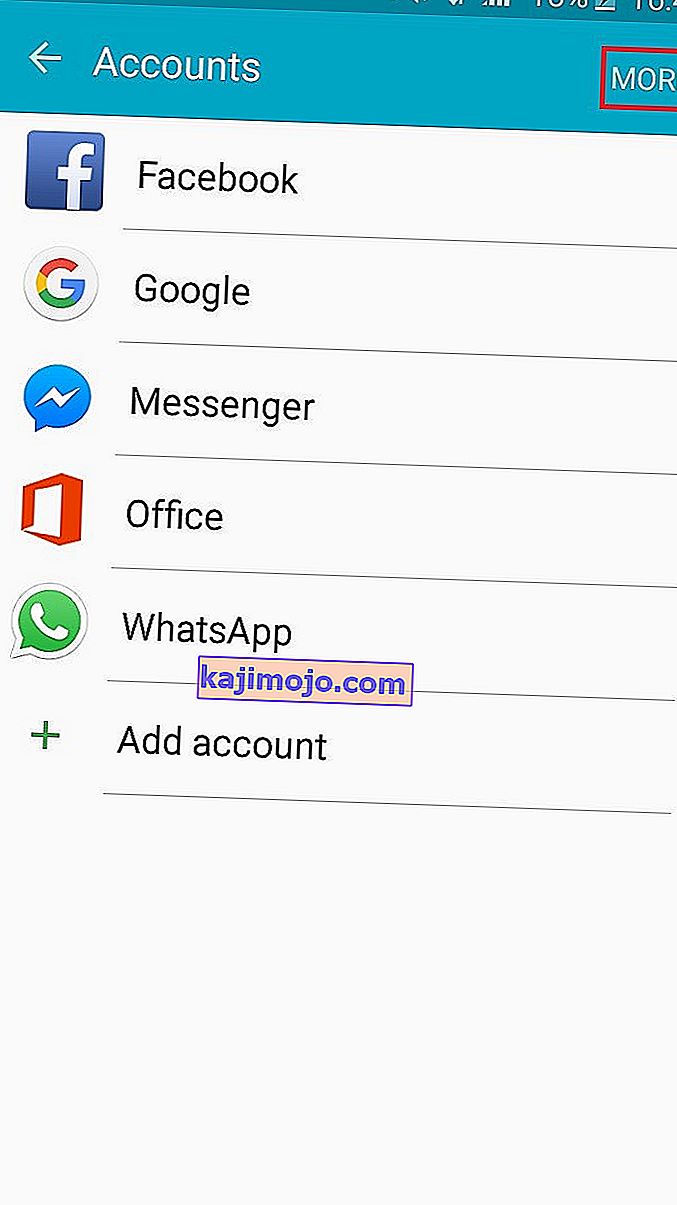
- Проверите да ли је омогућена аутоматска синхронизација. Ако није, додирните Омогући аутоматску синхронизацију и притисните ОК да бисте потврдили свој избор.

То је то. Сачекајте да стигне ново обавештење да бисте видели да ли раде исправно.
Омогућавање пусх обавештења на иПхоне, иПад и иПод
- Идите у Мени> Подешавања и померите се надоле до листе инсталираних апликација.
- Додирните Фацебоок, а затим изаберите Пусх Нотифицатионс .
- Пребаците клизач поред Поруке да бисте га омогућили (требало би да буде постављено на УКЉУЧЕНО ).
- Поновите овај корак за било коју другу врсту обавештења која бисте можда желели, попут захтева за пријатељство, коментара или порука на зиду.
Сада проверите да ли се обавештења правилно приказују на вашем иОС уређају.
Поправљање Фацебоок обавештења на Хуавеијевом ЕМУИ
Многи Хуавеи модели често не успевају да пошаљу пусх обавештење. То издање није нужно ограничено на Фацебоок и односи се на било коју врсту пусх обавештења. Неке старије верзије ЕМУИ (Хуавеијева прилагођена верзија за Андроид) имају врло агресивне методе штедње батерије које не приказују увек обавештења из апликација, осим ако их не означите као приоритет. Ево шта треба да урадите да бисте их поправили.
ПС : Да бисте добили пуна обавештења из апликације Фацебоок, потребно је да извршите сва три корака одоздо.
- Иди на Сеттингс> Адванцед Сеттингс> Баттери Манагер> Заштићени Аппс , наћи ставке за Фацебоок апликацију и на Фацебоок Мессенгер апликацију и додајте их на листу заштићених. Ово ће осигурати да се позадински подаци за ове апликације не смањују ради уштеде батерије.
- Идите на Подешавања> Апликације> Напредно и додирните Игнориши оптимизацију батерије . Потражите апликацију Фацебоок, а затим поновите поступак са Фацебоок Мессенгер-ом
Напомена: Не брините због речи „игнорисати“. У овом случају, „игнорисање“ апликације заправо сигнализира функцију оптимизације батерије да је пусти да ради без обзира на околности.
- Идите на Подешавања> Панел са обавештењима и статусна трака > Центар за обавештења , пронађите апликацију Фацебоок и активирајте Омогући обавештења и приоритетни приказ . Поновите поступак са апликацијом Мессенгер .
Фацебоок обавештење би сада требало да ради на вашем Хуавеи уређају.
Исправљање Андроид обавештења из радне верзије Фацебоок-а
Из неког разлога, онемогућавање пријављивања на рачун из верзије Фацебоок-а за рачунаре помогло је многим корисницима да поново омогуће Фацебоок обавештења на својим Андроид уређајима. Коришћење рачунара или лаптопа ће вам олакшати ствари, али постоји и заобилазно решење ако немате приступ ни једном ни другом.
- Пријавите се својим Фацебоок налогом на рачунару и идите на Сеттингс .
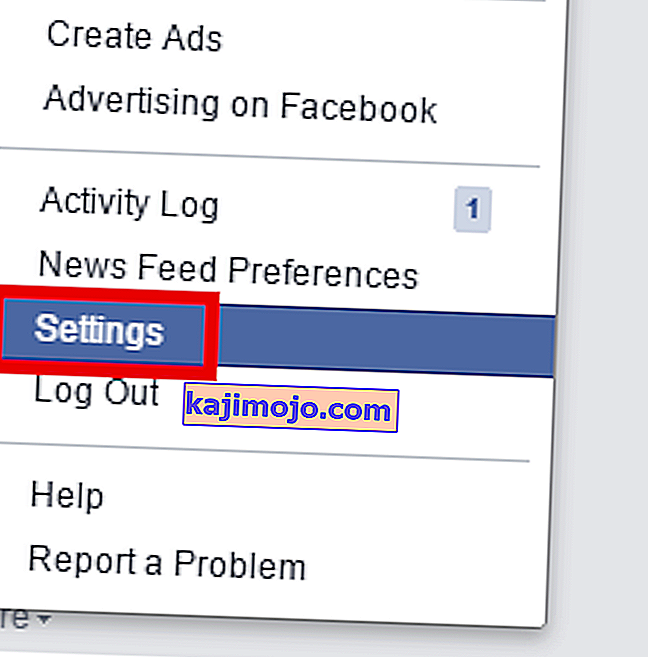
Напомена: Ако немате приступ рачунару или лаптопу, можете да посетите верзију Фацебоок-а за рачунаре директно са Андроид-а помоћу Цхроме-а. Уметните Фацебоок адресу у траку за адресу, додирните дугме за радњу и омогућите Захтевај веб локацију за радну површину .

- Кликните на Апликације .

- У одељку Пријављени са Фацебоок-ом уклоните све налоге. Не брините, ово неће затворити ниједан ваш рачун и нећете изгубити ниједну куповину коју сте преко њих обавили. Ово ће онемогућити пријаву на тај рачун помоћу Фацебоок-а, тако да неће бити нанете штете.
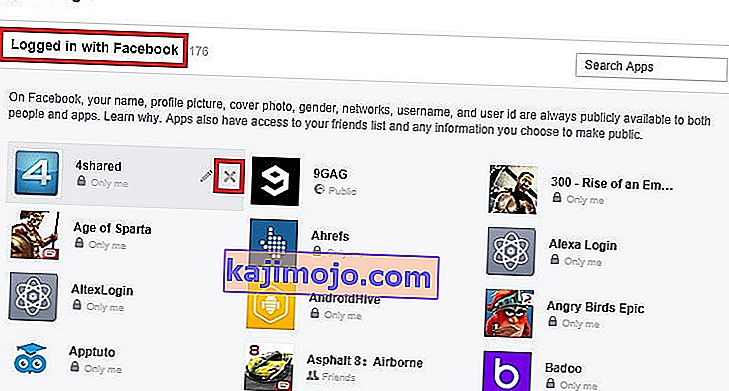
- Након што испразнила листа кликните на Едит дугме испод Аппс, Веб и Пагес и ударио Дисабле платформу .
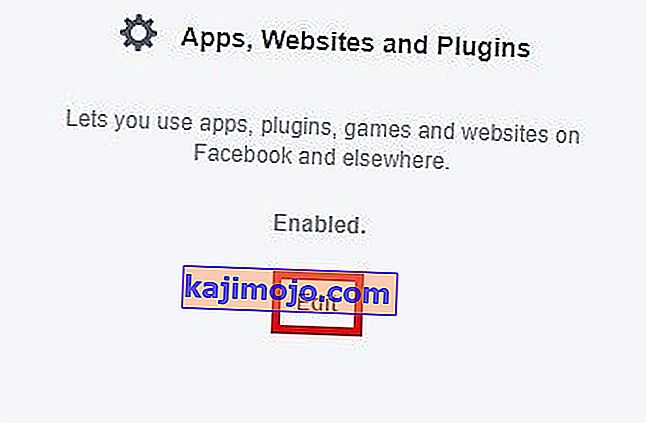
- Now switch over to your phone and open the Facebook app. Expand the action bar located in the top-right section of the screen and tap on Notifications. Toggle it OFF and ON

That’s it. Wait for a notification to come in and see if it shows. Don’t forget to re-enable Apps, Websites and Plugins from the desktop version of Facebook.
Enabling Always on Top
In some cases, the Always on top feature might be disabled due to which the notifications might get glitched and stop appearing on your device. Therefore, in this step, we will be enabling it from the settings. For that:
- Navigate to your devices’ settings.
- Do a search for “Always on Top” and enable this feature for the Messenger.
- Check to see if the issue persists.
Надамо се да је један од горе наведених метода решио ваш проблем са Фацебоок обавештењем. Ако и даље не примате обавештења, ресетовањем на фабричка подешавања највероватније ћете га решити. Срећно.